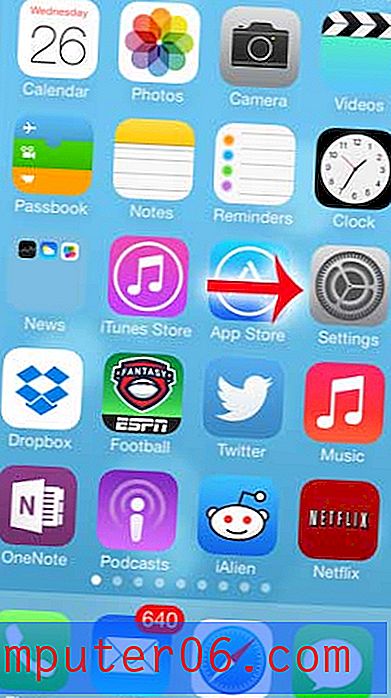Как да изключите известията по имейл на iPhone 5
Известията на вашия iPhone 5 са много полезни, просто защото ви уведомяват, когато някой се опитва да се свърже с вас. Това не позволява да проверявате телефона си постоянно за нови съобщения и това просто добавя ниво на удобство. Но прекомерното уведомяване може да ви разсейва, особено ако сте в среда, заобиколена от други хора, като офис. Един от най-големите нарушители на постоянни известия е приложението Mail, което може да бъде настроено да ви известява всеки път, когато получавате имейл. За щастие можете да изключите известията по имейл на вашия iPhone 5 и просто периодично проверявате телефона си за нови съобщения. Ще предприемем двуетапен подход за деактивиране както на звукови, така и на визуални известия за нови имейл съобщения на iPhone 5. Първата стъпка ще адресира изключването на звука на Нова поща, а втората ще деактивира всички видове известия за имейл акаунт, Можете да използвате всяка комбинация от тези опции, която желаете.
Знаете ли, че можете също да премахнете подписа „Изпратено от моя iPhone“ от имейлите си? Това е полезно, ако предпочитате вашите получатели да не знаят какво устройство използвате.
Спрете да пускате звук за нови имейли на iPhone 5
Това лично е една от първите промени, които направих, когато се сдобих с моя iPhone. На моя телефон има конфигурирани няколко имейл акаунта и някои от тези имейл акаунти са основно хранилища за спам. Звукът ми за известяване по имейл щеше да изчезва постоянно, до момента, в който просто спрях да проверявам. Така че по принцип получавах известия и поради тяхната честота дори не си правех труда да проверя за какво е уведомяването. Много хора с активни имейл акаунти имат този проблем с iPhone 5. За щастие е възможно да деактивирате известията по имейл на iPhone 5, като същевременно оставите по-важни известия, като текстови съобщения, непокътнати.
Стъпка 1: Докоснете иконата за настройки .
Докоснете иконата за настройки
Стъпка 2: Докоснете опцията Звуци .

Изберете опцията Звуци
Стъпка 3: Превъртете надолу до опцията Нова поща и я изберете.

Изберете опцията Нова поща
Стъпка 4: Превъртете до горната част на екрана и изберете опция None . Можете също да промените настройката на вибрацията на None, в зависимост от вашите предпочитания. След като извършите промяната, Докоснете бутона Звуци в горния ляв ъгъл на екрана, след това бутона Настройка s, за да се върнете към началния екран на менюто Настройки .

Изберете опция None
Изключете известията за имейл акаунти на iPhone 5
Ако сте загрижени само за деактивирането на звука на известието, тогава можете да спрете на този етап. Но ако искате да спрете да показвате сигнали за нови имейли на заключения си екран или банери на вашия начален екран, когато получавате нов имейл, тогава можете да следвате стъпките по-долу.
Стъпка 1: Докоснете иконата за настройки .
Докоснете иконата за настройки
Стъпка 2: Изберете опцията Известия .

Изберете опцията Известия
Стъпка 3: Изберете опцията Mail .

Изберете опцията Поща
Стъпка 4: Изберете имейл акаунта, за който искате да деактивирате вашите известия.
Стъпка 5: Изберете опция None в секцията Alert Style . Ще отбележите, че има и опция Център за известия в горната част на екрана. Центърът за известяване се показва, когато изтеглите надолу върху лентата в горната част на началния екран. Ако не искате съобщения от имейл акаунт да се показват в центъра за уведомяване, уверете се, че плъзгачът е настроен на Изкл .

Задайте стил на предупреждение на None
След това можете да повторите стъпки 4 и 5 за всеки имейл акаунт, за който искате да деактивирате известията си.
Мислили ли сте да вземете iPad, но сте загрижени за цената? Вижте iPad Mini, който предлага същата функционалност като пълния iPad, но в по-малък размер и по-ниска цена.
Ако получавате известия или нови съобщения от имейл акаунт, който вече не използвате или не се грижите, може да е време да изтриете този имейл акаунт от вашия iPhone 5. Това е полезен начин да изчистите комбинираната си поща и да се предпазите от нужда от превъртане през ненужни имейли.